Elden Ring est un jeu de rôle d’action développé par FromSoftware et édité par Bandai Namco Entertainment. Il peut être joué sur différentes plates-formes telles que PlayStation 4, Xbox Series X, S PlayStation 5 et MS Windows. Eh bien, nous n’avons pas besoin d’exagérer sur le jeu et sa popularité et tout le mérite revient aux développeurs du jeu. Mais malheureusement, plusieurs utilisateurs ont réclamé Elden Ring Black Screen sur le problème de démarrage, ce qui est assez irritant. Il est tout à fait entendu que nous ne nous attendons pas à ce qu’un jeu soit parfait, mais les utilisateurs ont de grands espoirs dans ce jeu et obtenir ce genre d’erreur en jouant au jeu est évidemment ennuyeux et déchirant. Si vous êtes également sur le même bateau, ne paniquez pas, restez à l’écoute avec nous.
Quand le problème survient-il et quelles sont ses conséquences ?
L’erreur se produit de manière aléatoire lors de la lecture du jeu et lorsque le problème se produit, les joueurs peuvent voir et déplacer le curseur du jeu ; entendre la musique mais rien d’autre ne s’affiche. Après avoir beaucoup enquêté sur l’erreur, nous avons constaté qu’il pouvait y avoir plusieurs raisons de faire face au problème, comme une version de jeu obsolète, des pilotes obsolètes, des fichiers de jeu corrompus, des fenêtres obsolètes, des superpositions dans le jeu et bien d’autres. Sur la base de l’expérience de plusieurs utilisateurs, nous avons sélectionné quelques méthodes éprouvées qui sont efficaces et peuvent facilement résoudre votre problème.
Essayez ces correctifs pour Elden Ring Black Screen au démarrage
Méthode 1 : redémarrer le pilote graphique
Dans la toute première méthode, nous vous suggérons de redémarrer votre pilote graphique en utilisant votre raccourci clavier Touches du logo Windows + Ctrl + Maj B pour redémarrer votre pilote graphique. Si Windows est réactif, votre écran clignotera et le jeu devrait fonctionner correctement.
Méthode 2 : désactiver la superposition Steam
Les superpositions sont utilisées pour améliorer l’expérience de jeu, mais elles peuvent parfois entraîner de tels problèmes. Vous devez donc désactiver les superpositions et pour ce faire, vous pouvez suivre les instructions ci-dessous :
Étape 1 : Accédez à la bibliothèque Steam
Étape 2 : Cliquez ensuite avec le bouton droit sur Elden Ring et sélectionnez Propriétés
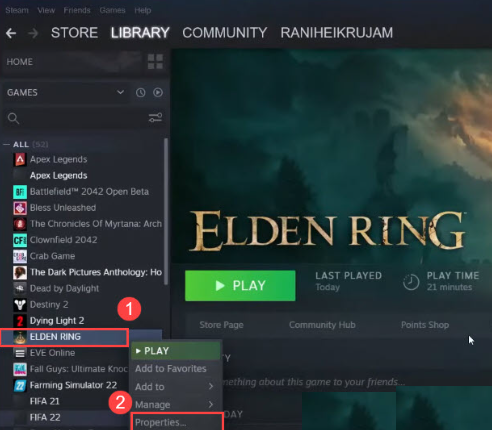
Étape 3 : Maintenant, dans l’onglet Général, décochez la case Activer la superposition Steam pendant le jeu

Étape 4 : Fermez ensuite la fenêtre Propriétés et lancez le jeu.
Méthode 3 : vérifier l’intégrité des fichiers du jeu
Dans cette méthode, nous vous suggérons de réparer les fichiers corrompus et pour ce faire, vous pouvez vérifier l’intégrité des fichiers du jeu sur Steam en suivant les étapes ci-dessous :
Étape 1 : Tout d’abord, ouvrez la bibliothèque Steam
Étape 2 : Cliquez ensuite avec le bouton droit sur Elden Ring> sélectionnez les propriétés
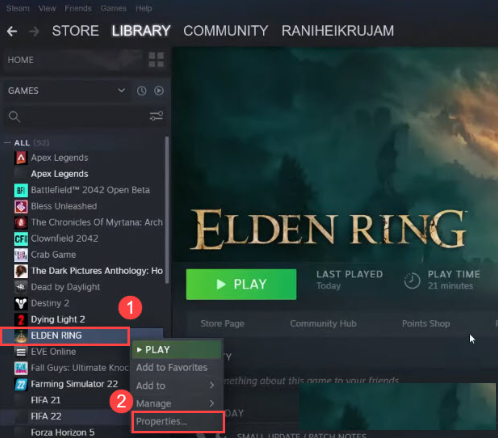
Étape 3 : Sélectionnez l’onglet Fichiers locaux et appuyez sur Vérifier l’intégrité des fichiers du jeu
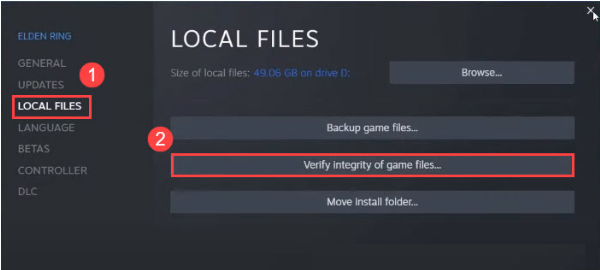
Étape 4 : Attendez ensuite quelques minutes et laissez Steam vérifier les fichiers
Une fois que vous avez terminé, relancez le jeu et annoncez, puis vérifiez si le problème est résolu ou non.
Méthode 4 : lancez le jeu en mode fenêtré
Plusieurs utilisateurs ont affirmé que le démarrage du jeu en mode fenêtré a le potentiel de résoudre le problème. Lorsque votre jeu est en cours d’exécution, vous pouvez appuyer simultanément sur les touches Alt + Entrée pour basculer entre le mode fenêtré et le mode plein écran. Et si cela ne fonctionne pas pour vous, essayez de définir les options de lancement dans Steam.
Voici comment:
Étape 1 : Tout d’abord, ouvrez la bibliothèque Steam
Étape 2 : Cliquez ensuite avec le bouton droit sur Elden Ring> sélectionnez les propriétés
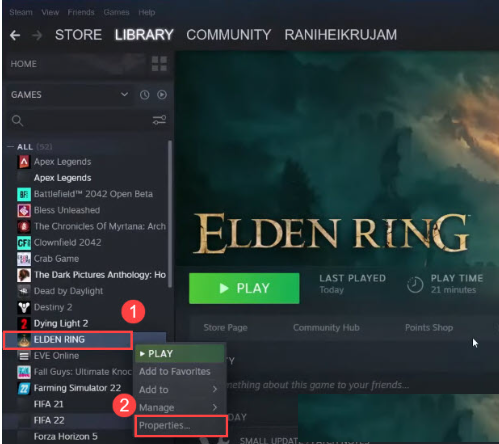
Étape 3 : Maintenant, dans l’onglet Général, vous obtiendrez la section Options de lancement> après cela, entrez les paramètres suivants pour ouvrir le jeu en mode fenêtré :-fenêtré
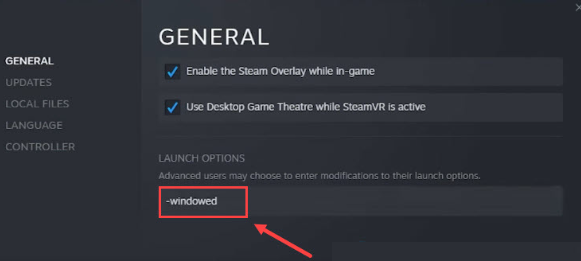
Étape 4 : Fermez enfin la fenêtre Propriétés puis lancez le jeu
Méthode 5 : Vérifiez la mise à jour de Windows
L’une des principales raisons de faire face à ce problème est l’obsolescence de Windows. Les logiciels obsolètes ne sont pas compatibles avec le serveur de jeu et cela peut entraîner plusieurs problèmes et le problème mentionné ci-dessus en fait partie. Suivez les étapes ci-dessous pour continuer :
Étape 1 : Appuyez simultanément sur les touches du logo Windows + la touche I pour ouvrir les paramètres de la fenêtre> appuyez sur Mise à jour et sécurité
Étape 2 : Dans la mise à jour de Windows, cliquez sur Rechercher les mises à jour> Windows téléchargera et installera automatiquement les mises à jour disponibles
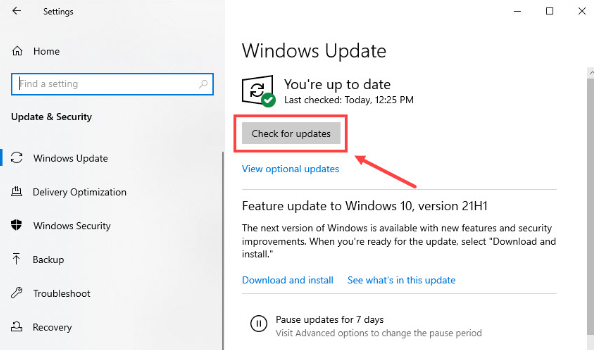
Étape 3 : Une fois que vous avez installé toutes les mises à jour en attente, redémarrez votre ordinateur
Méthode 6 : mettre à jour le pilote graphique
Dans nos nombreux blogs, nous avons mentionné que le pilote obsolète n’est pas compatible avec les jeux et qu’il crée de nombreux problèmes lors de la lecture du jeu. Il est donc fortement recommandé de mettre à jour les pilotes à intervalles réguliers. Vous avez deux options pour faire la même chose, vous pouvez soit mettre à jour le pilote manuellement en visitant le site Web du fabricant, soit opter pour un outil de pilote automatique. Cet outil résoudra tous les problèmes liés au pilote de votre ordinateur.
⇑Obtenez l’outil de pilote d’ici⇓
Méthode 7 : Optez pour l’outil de réparation de PC
Bien que toutes les méthodes mentionnées ci-dessus soient efficaces et aient le potentiel de résoudre le problème. Mais nous vous recommandons fortement d’opter pour un outil de réparation de PC car dans la plupart des cas où le problème est dû à une corruption du système, vous devez analyser votre ordinateur avec un outil de réparation pour résoudre les problèmes. Essayez donc cet outil une fois pour dire adieu à tous les problèmes liés à votre PC.
⇑Obtenez l’outil de réparation de PC à partir d’ici⇓
Conclusion
C’est tout sur l’écran noir d’Elden Ring au démarrage. Si vous avez aimé le blog, continuez à visiter le site pour des articles plus utiles.